V našich předchozích příručkách jsme hovořili o tom, jak nainstalovat a nakonfigurovat NethServer 6.8 z ISO. Pokud to ještě nevíte, NethServer je linuxová distribuce založená na CentOS typu vše v jednom, kterou lze použít k nastavení různých typů linuxových serverů, jako je webový server, poštovní server, ftp a mnoho dalších pomocí několika kliknutí myší. Další podrobnosti naleznete v našem předchozím průvodci na následujícím odkazu.
- NethServer – linuxový server typu vše v jednom pro malé a střední podniky
Nainstalujte NethServer 7.3 pomocí ISO
Existují dva způsoby instalace NethServeru. NethServer můžete nainstalovat pomocí jeho ISO obrazu nebo jej nainstalovat na horní část stávajícího serveru CentOS. Chcete-li nainstalovat NethServer na stávající server CentOS, postupujte podle následujícího průvodce.
- Instalace NethServeru pomocí YUM v CentOS
Instalace NethServeru pomocí ISO je vhodná pro začátečníky a středně pokročilé uživatele. V tomto tutoriálu budeme diskutovat o tom, jak nainstalovat NethServer 7.3 z jeho ISO obrazu.
Stáhněte si nejnovější stabilní verzi z níže uvedeného odkazu. V době psaní této příručky byla nejnovější stabilní verze 7.3 a je založen na CentOS 7.3.

Po stažení zapište ISO na libovolné CD/DVD nebo vytvořte zaváděcí jednotku USB způsobem popsaným v následujícím odkazu.
- Etcher – Krásná aplikace pro vytváření spouštěcích karet SD nebo jednotek USB
Potom spusťte počítač pomocí spouštěcího média.
Uvítá vás následující obrazovka.
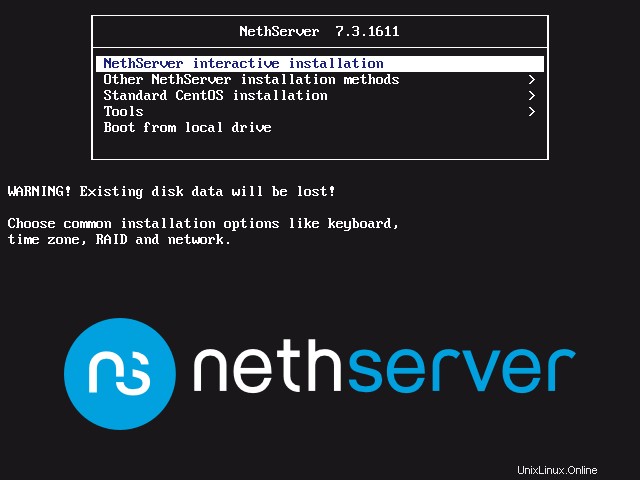
Jak vidíte na výše uvedeném snímku obrazovky, existují různé typy způsobů instalace.
- Interaktivní instalace NethServer – Vyžaduje interakci uživatele. To znamená, že musíte vybrat jazyk, nakonfigurovat podporu RAID, síť a šifrovaný souborový systém atd.
- Další způsoby instalace NethServeru – Není vyžadována interakce uživatele. Instalační program se o vše postará a použijí se výchozí parametry.
- Standardní instalace CentOS – Umožňuje uživateli nasadit NethServer jako běžnou instalaci CentOS.
- Nástroje – umožňují uživatelům přejít k obnovení systému, provést test paměti atd.
- Bootovat z místního disku – umožňuje uživatelům zavést již nainstalovaný operační systém.
Vycházím z první možnosti instalace, tj. Interaktivní instalace NethServer .
Na další obrazovce uvidíte souhrn instalace, jako je datum a čas, národní prostředí klávesnice, výchozí jazyk, výběr softwaru, instalační médium, způsob rozdělení, nastavení sítě a názvu hostitele atd. Projděte každou sekci a proveďte příslušné změny. Instalace základního serveru NethServer 7.3 je v podstatě stejná jako instalace CentOS 7.3 Pokud jste již obeznámeni s instalací CentOS 7, můžete snadno nainstalovat NethServer.
Jakmile nastavíte všechny možnosti v sekci shrnutí, klikněte na Zahájit instalaci tlačítko na spodní straně.
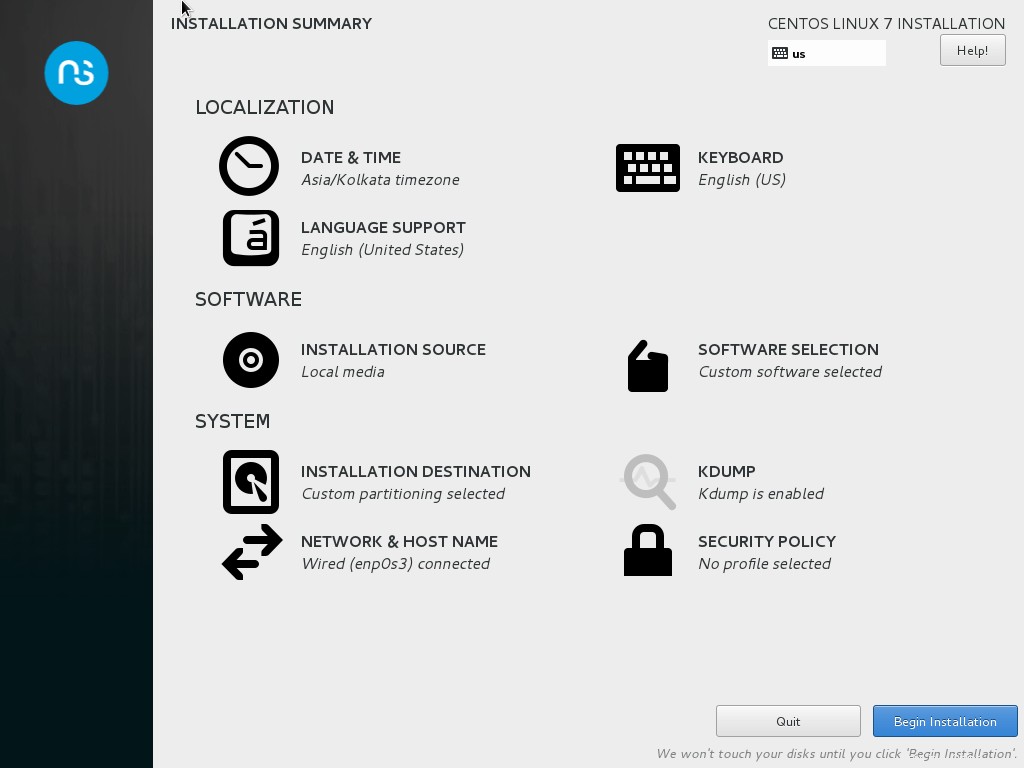
Nyní se spustí instalace. Mezitím můžete nastavit heslo uživatele root a vytvořit normální uživatelský účet.
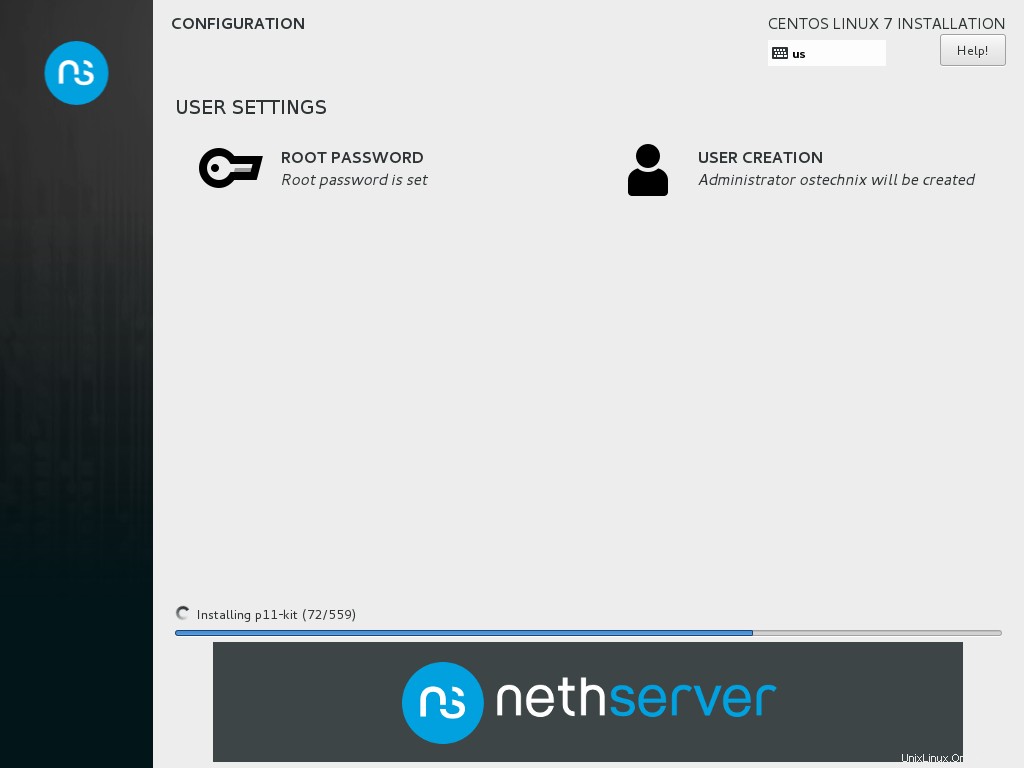
Po dokončení instalace se systém automaticky restartuje.
Po zaváděcí výzvě se můžete přihlásit buď uživatelem root, nebo normálním účtem, který jste vytvořili během instalace.
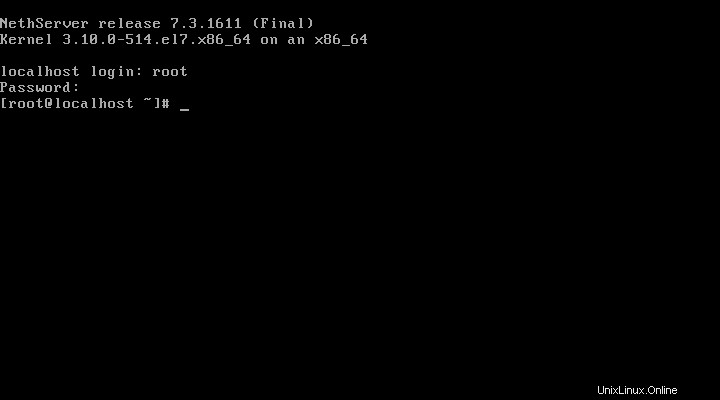
Blahopřejeme! Základní systém NethServer 7.3 byl úspěšně nainstalován!!
Pokud zvolíte neinteraktivní režim (bezobslužná instalace), systém bude automaticky předkonfigurován s následujícími hodnotami.
- Výchozí uživatelské jméno:root
- Heslo kořene:Nethesis,1234
- Síť:DHCP povoleno na všech rozhraních
- Klávesnice:en
- Časové pásmo:Greenwich
- Jazyk:Angličtina
- Disky:pokud jsou dva nebo více disků, RAID 1 bude vytvořen na prvních dvou discích.
Samozřejmě můžete výchozí hodnoty změnit později z řídicího panelu NethServeru.
Stáhnout – Zdarma e-kniha:„Linux® Patch Management:Udržování systémů Linux® v aktuálním stavu“Počáteční konfigurace serveru NethServer
Nejdřív
První věc, kterou musíme po instalaci jakéhokoli operačního systému udělat, je aktualizovat jej.
Chcete-li aktualizovat svůj NethServer, spusťte:
yum update
Po aktualizaci restartujte systém, aby byly použity všechny aktualizace.
Potom změňte výchozí heslo na jiné silné a těžko uhodnutelné. Toto je vyžadováno pouze v případě, že jste zvolili neinteraktivní způsob instalace.
Za tímto účelem spusťte:
passwd root
Můžeme také změnit heslo uživatele root z řídicího panelu NethServeru. Uvidíme to později v našich nadcházejících článcích.
Přístup ke správci serveru NethServer
Chcete-li získat přístup ke správci serveru, přejděte na https://název-domény:980 nebo https://IP_Address:980 z vašeho webového prohlížeče.
Měli byste vidět následující obrazovku. Přihlaste se jako uživatel root. Pokud jste zvolili neinteraktivní způsob instalace, můžete se přihlásit pomocí těchto přihlašovacích údajů - root/Nethesis,1234
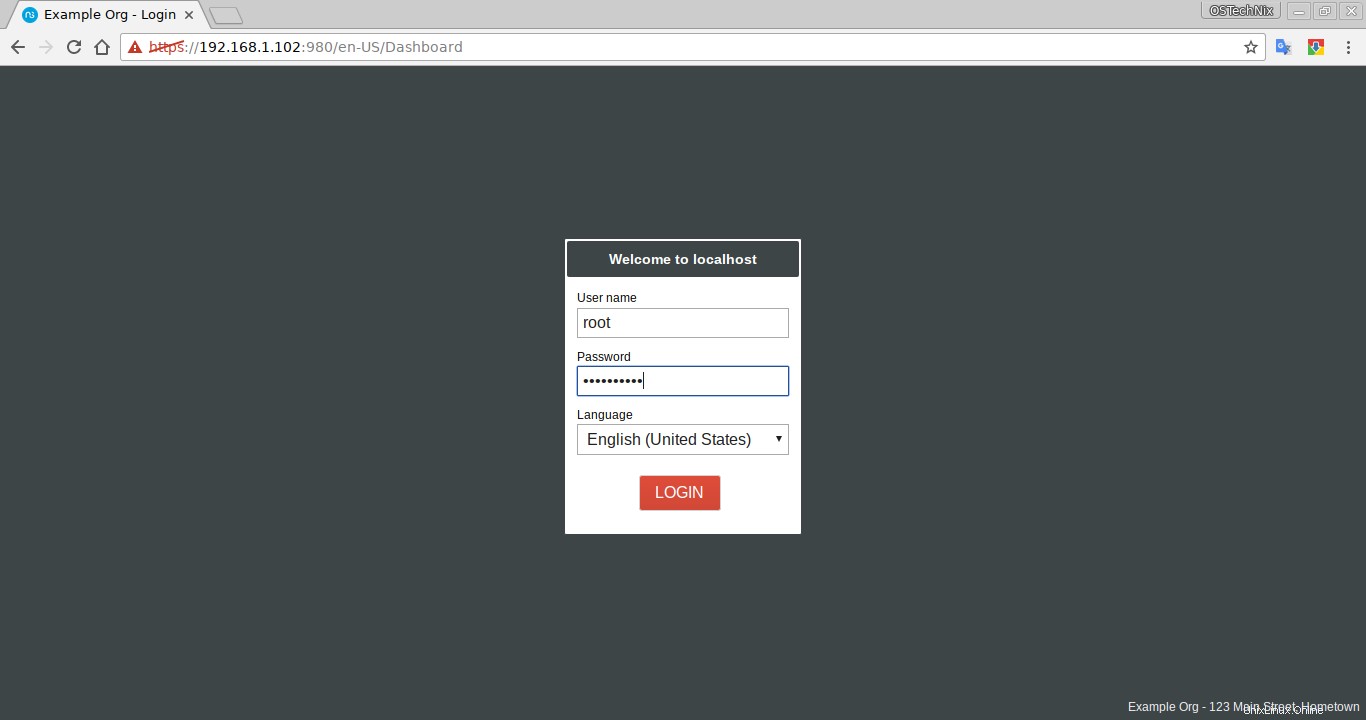
Klikněte na Další.
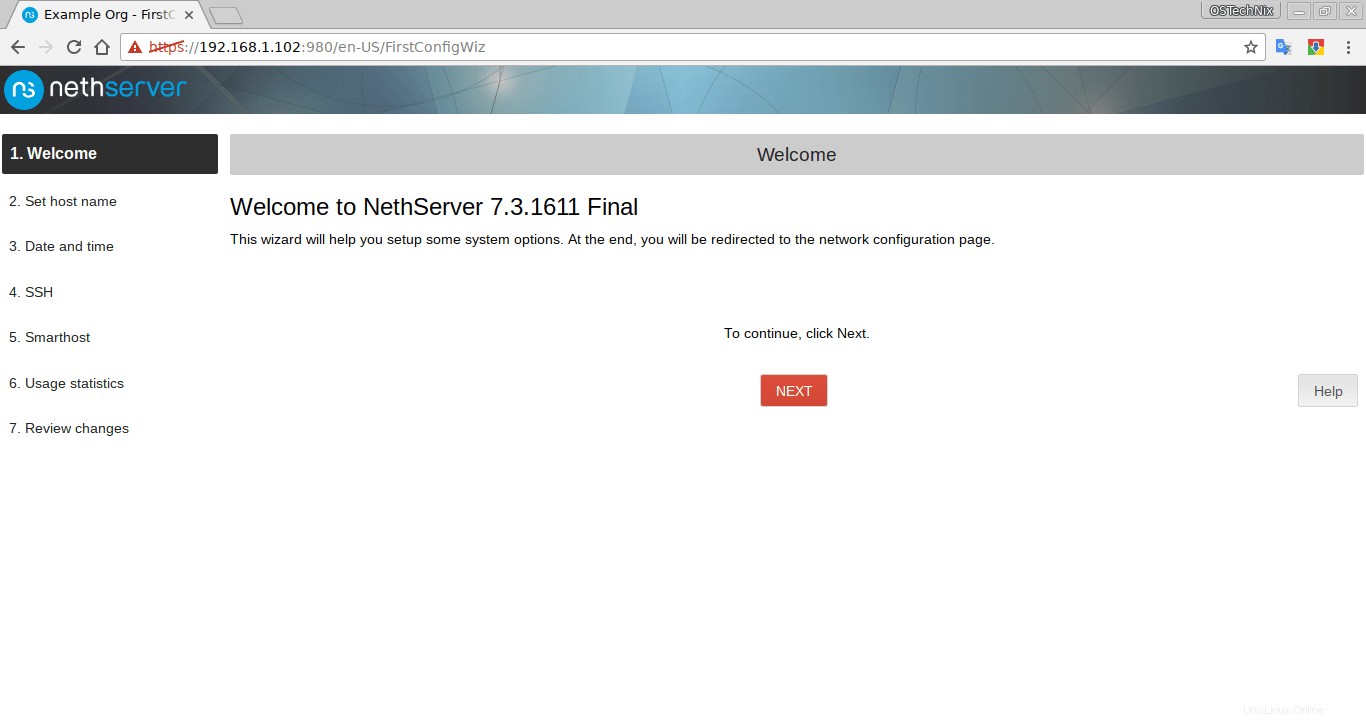
Zadejte FQDN a klikněte na Další.
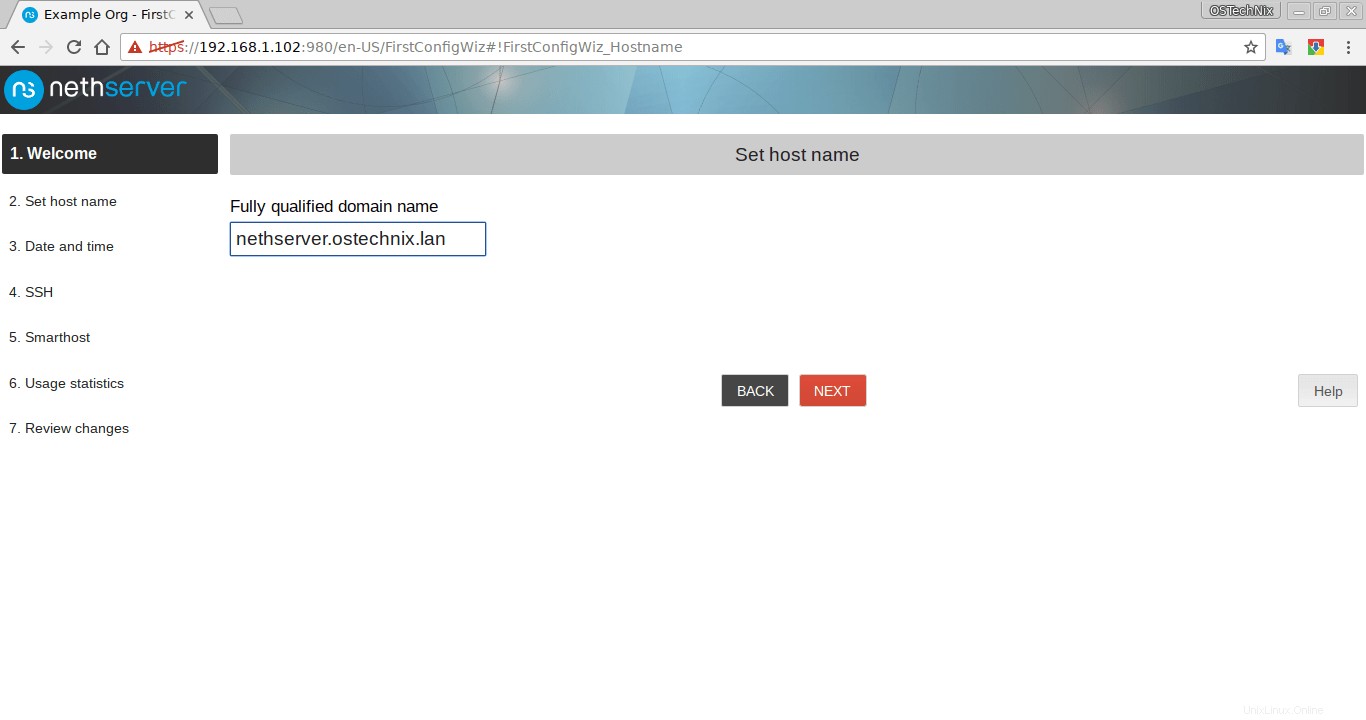
Vyberte své časové pásmo:
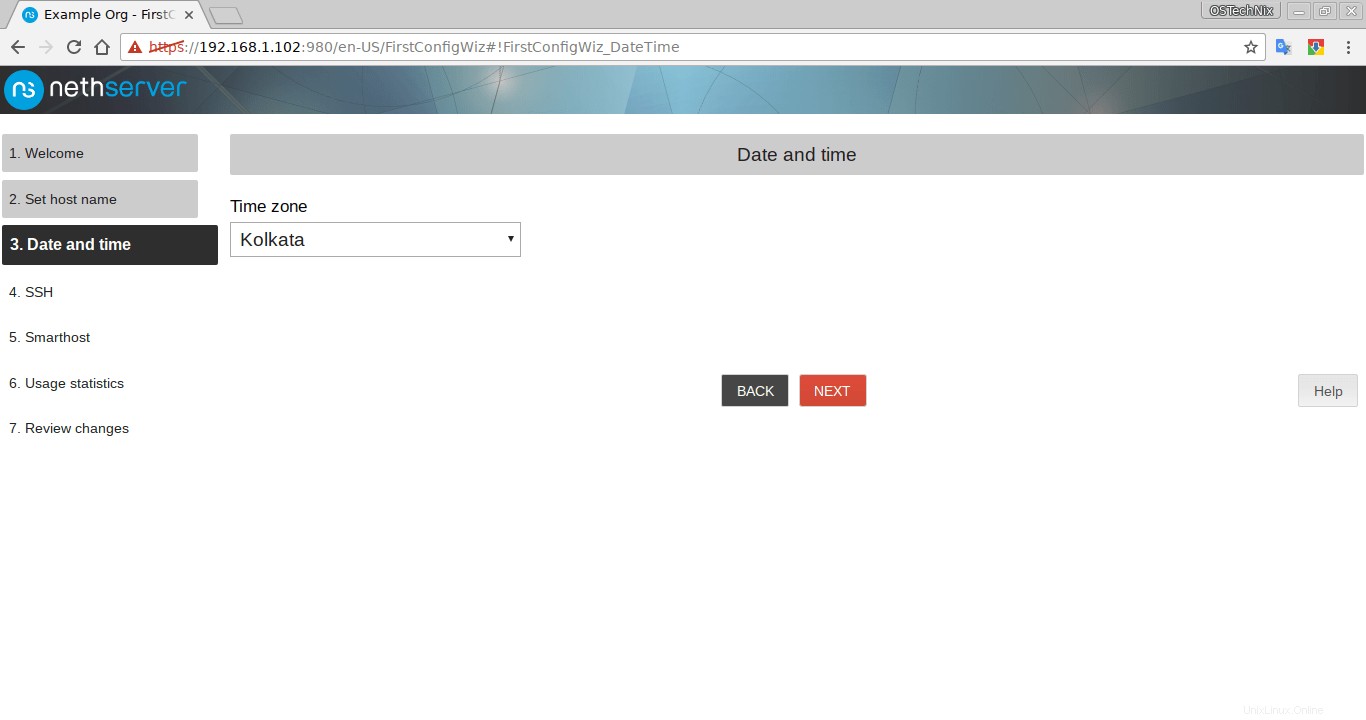
Vyberte výchozí port SSH, tj. 22. Důrazně se doporučuje změnit výchozí port na něco jiného, což je pro zabezpečení vašeho NethServeru těžké uhodnout.
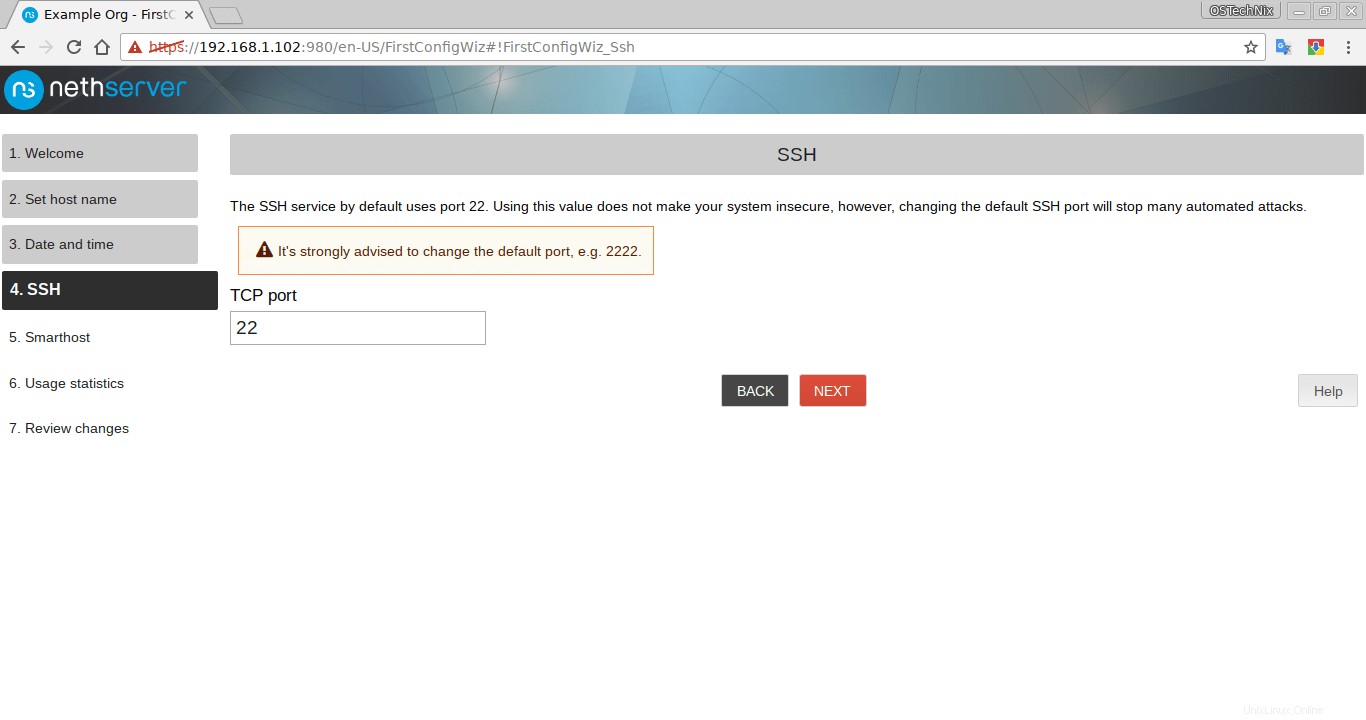
Pokud chcete nastavit Smarthost pro odchozí poštu, zaškrtněte políčko. Můžete jej také nakonfigurovat později z řídicího panelu. Nechci teď nastavovat poštovní server, takže použiji výchozí nastavení.
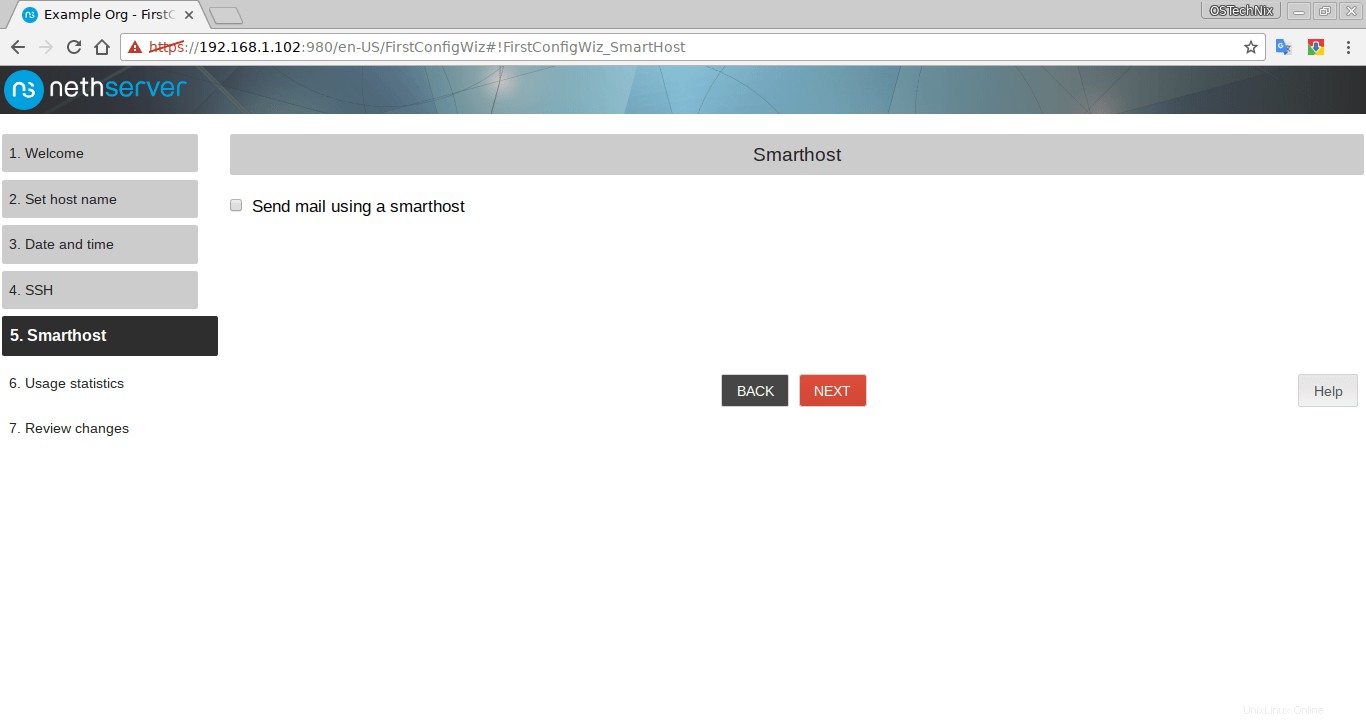
Zaškrtněte následující možnosti, pokud chcete odesílat statistiky využití NethServeru jeho vývojářům. pokud nechcete poslat, nevadí. Klikněte na možnost „Ne, děkuji“ a stiskněte ENTER.
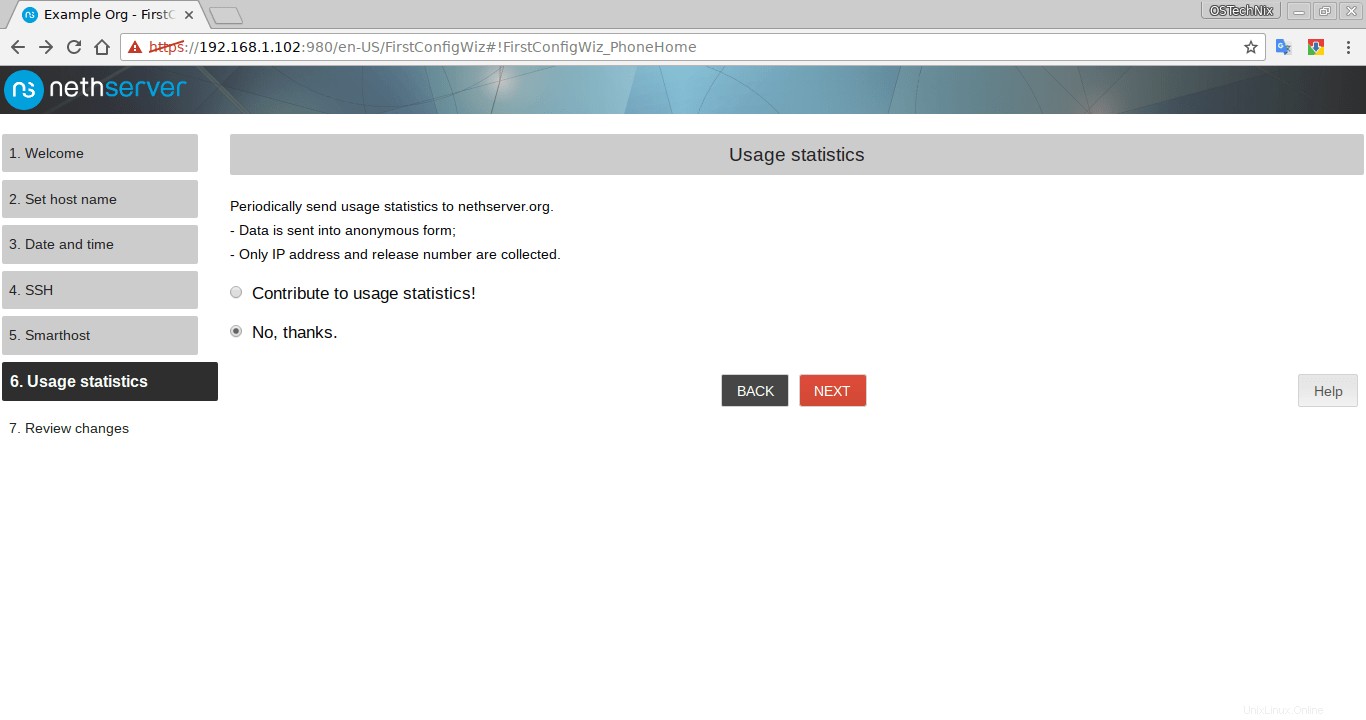
Zkontrolujte změny a kliknutím na tlačítko Použít nakonfigurujte NethServer.
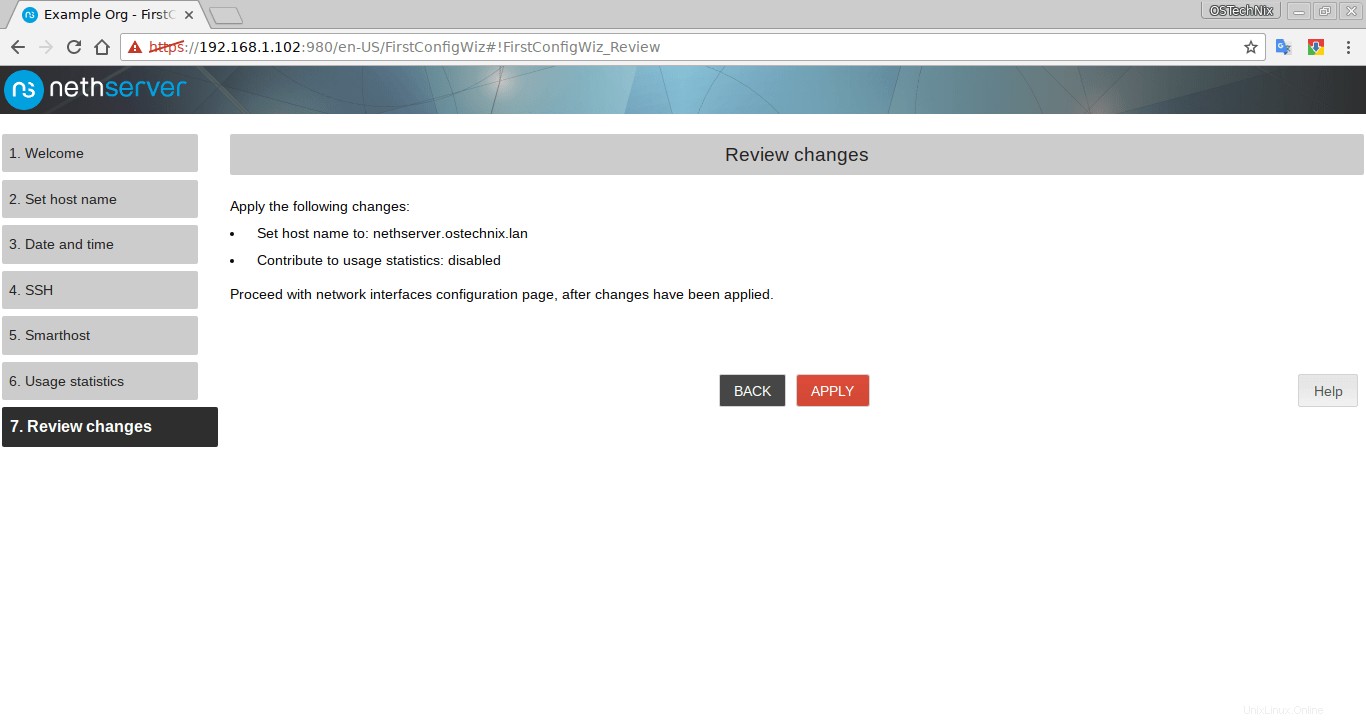
Tady je to, jak vypadá řídicí panel mého NethServeru.
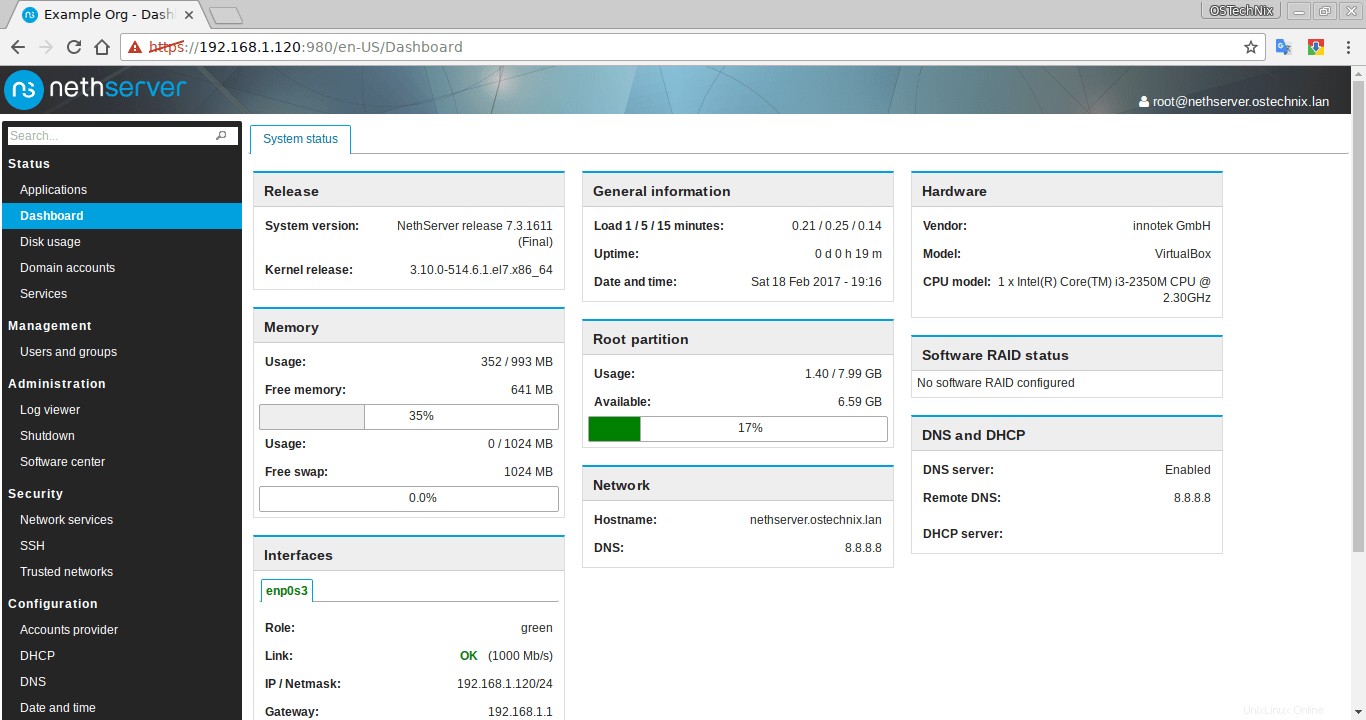
A je to. Odtud můžete provádět všechny administrativní úkoly, jako je instalace, odebírání, konfigurace modulů, konfigurace a správa síťových služeb, konfigurace NethServeru atd.
To je prozatím vše. V dalším tutoriálu uvidíme, jak:
- Instalace a konfigurace modulů na NethServer
Hezký víkend!
Na zdraví!!
Zdroj:
- Web NethServer